كيفية إعادة ضبط جهاز كمبيوتر محمول من Dell
ماذا تعرف
- ابحث عن "إعادة تعيين" من ملف قائمة البدأ، واختر أعد ضبط هذا الكمبيوتر. اتبع التعليمات التي تظهر على الشاشة لإعادة ضبط جهاز الكمبيوتر الخاص بك.
- يمكنك اختيار إما الاحتفاظ بالملفات الشخصية أو إزالتها أثناء إعادة التعيين.
- خيار آخر هو استعادة جهاز الكمبيوتر الخاص بك إلى تاريخ سابق باستخدام استعادة النظام.
تتناول هذه المقالة كيفية إعادة تعيين جهاز الكمبيوتر المحمول الذي يعمل بنظام Windows 10 Dell. أثناء هذه العملية ، يمكنك اختيار إما الاحتفاظ بالملفات الشخصية أو إزالتها ، ولديك أيضًا الخيار لإعادة تعيين جهاز الكمبيوتر الخاص بك واستعادته إلى تاريخ محدد إذا كنت تشك في حدوث مشكلة حديثة لك مشاكل.
ملحوظة
بغض النظر عما إذا كنت تحتفظ بالملفات الشخصية أو تزيلها ، فمن الأفضل الاحتفاظ بنسخة احتياطية من ملفاتك المهمة قبل محاولة إعادة التعيين. بهذه الطريقة ، إذا حدث خطأ ما ، فلن تخسر شيئًا.
كيفية إعادة تعيين جهاز كمبيوتر محمول من Dell
تتضمن Microsoft أداة إعادة تعيين مريحة في نظام التشغيل Windows 10 ، لذا لن تستغرق إعادة تعيين الكمبيوتر المحمول سوى بضع نقرات.
من قائمة البدأ، ابحث عن "إعادة تعيين" وحدد أعد ضبط هذا الكمبيوتر.
-
تحت أعد ضبط هذا الكمبيوتر في الجزء العلوي من النافذة ، انقر فوق البدء.
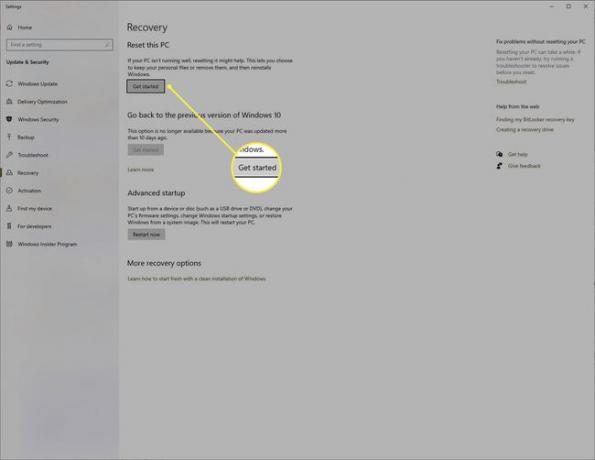
-
اختيار إما احتفظ بملفاتي أو أزل كل شيء، واتبع التعليمات التي تظهر على الشاشة لإعادة ضبط كمبيوتر Dell المحمول الخاص بك.
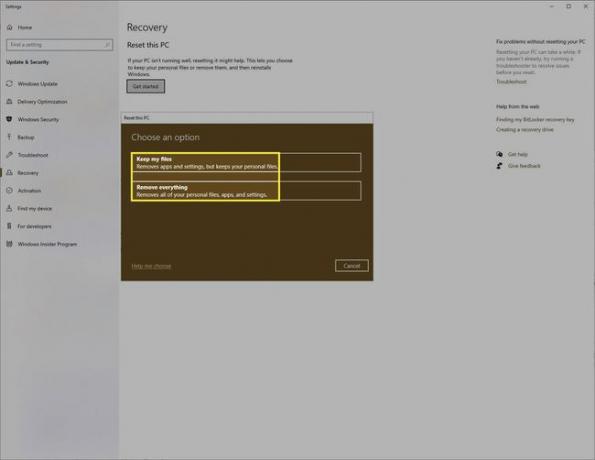
ملحوظة
إعادة تعيين جهاز كمبيوتر أمر قابل للتراجع: لا يمكنك إلغاء إعادة تعيينه ، لذا بخلاف النسخ الاحتياطي للملفات ، تأكد من تذكر أي الإعدادات الهامة التي قمت بتغييرها أو التعديلات التي أجريتها على جهاز الكمبيوتر الخاص بك والتي قد تضطر إلى إعادة القيام بها بعد إعادة تعيين.
كيفية إعادة تعيين الكمبيوتر المحمول الخاص بك مع استعادة النظام
إذا كنت لا ترغب في إجراء إعادة ضبط للقرص الثابت ، فيمكنك إجراء إعادة تعيين بسيطة ، مثل استعادة النظام. إذا كانت لديك نقطة استعادة متاحة ، فيمكنك إعادة الوقت على جهاز الكمبيوتر الخاص بك إلى تاريخ محدد ، والتراجع عن أي تغييرات تم إجراؤها على جهاز الكمبيوتر الخاص بك بعد هذا التاريخ.
من قائمة البدأ، ابحث عن "استعادة النظام" وحدد إنشاء نقطة استعادة.
-
انقر استعادة النظام في الجزء العلوي من النافذة الصغيرة المفتوحة حديثًا.
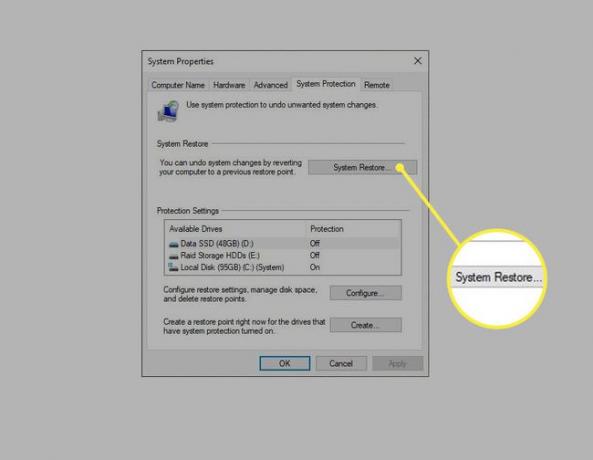
اتبع التعليمات التي تظهر على الشاشة ، وقم باستعادة جهاز الكمبيوتر الخاص بك إلى نقطة استعادة إذا كان لديك أي منها متاح. سيقوم Windows ، بشكل افتراضي ، بإنشاء نقاط استعادة تلقائية ، لذلك من المحتمل أن يكون لديك نقطة واحدة على الأقل.
-
بعد تحديد نقطة الاستعادة ، انقر فوق مسح لبرامج المتضررة في الجزء السفلي من النافذة للتعرف على ما سيتم تغييره على جهاز الكمبيوتر الخاص بك.

ملحوظة
ستعمل استعادة النظام على تغيير ملفات النظام وتحديثات Windows والبرامج ، وليس ملفاتك الشخصية. لذلك إذا قمت ، على سبيل المثال ، بتحميل بعض الصور على جهاز الكمبيوتر الخاص بك بعد نقطة الاستعادة ، فلن تختفي صورك.
